여기에서 우리는 엄청난 현재 전기 비용에 대해 이야기하지 않을 것입니다. 대부분의 여러분은 이미 그것을 직접적으로 잘 알고 있습니다. 우리가 이야기 할 것은 중요한 프로그램을 사용할 때 약간의 에너지를 절약하려고 시도하는 방법입니다. 전에, Microsoft Edge 브라우저.
특히 이러한 유형의 프로그램이 현재 대부분의 장치에서 가장 많이 사용되는 프로그램 중 하나라는 기반에서 시작하겠습니다. 데스크톱이든 모바일이든 우리가 가장 먼저 실행하는 애플리케이션 중 하나는 바로 우리가 가장 좋아하는 브라우저입니다. 지금부터 일반적으로 Microsoft 브라우저를 사용하는 사용자가 새로운 기능을 사용할 수 있기 때문에 이 모든 것을 알려드립니다. 특히, 우리는 그들이 할 수 있다는 사실을 언급합니다. 효율성 모드 활성화 프로그램의 에너지 절약을 개선합니다.

이 효율성 모드는 사용자 정의 가능한 옵션으로 사용할 수 있습니다. 에지 설정 언제든지 사용할 수 있습니다. 일정 기간 사용하지 않은 탭을 놔두는 것에서 출발한 것이기 때문에 새로운 아이디어가 아닌 것은 사실입니다. 이를 통해 실제로 달성되는 것은 메모리를 확보하고 사용을 줄이는 것입니다. CPU, 따라서 에 에너지를 절약 휴대용 퍼스널 컴퓨터.
이 모든 혜택을 누리기 위해 Redmond 프로그램의 주소 표시줄에 다음을 입력할 수 있습니다.
edge://settings/system
다음으로 최적화된 성능이라는 섹션만 찾으면 됩니다. 같은 방법으로 프로그램 메뉴로 이동하여 액세스할 수 있습니다. 설정 / 시스템 / 최적화된 성능 .
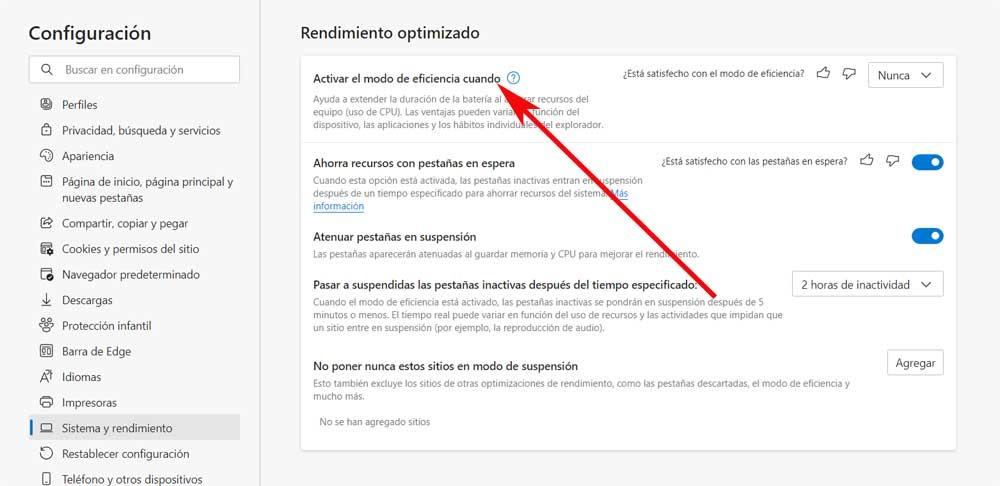
Edge에서 Efficiency Mode를 구성하는 방법입니다.
기능을 찾으면 기본적으로 비활성화되어 있음을 언급할 가치가 있습니다. 특히 이 구성 드롭다운 목록에서 Never 모드가 작동하는 것을 볼 수 있습니다. 실제로 이것은 처음에는 언제든지 작동하지 않을 것이며 분명히 변경할 수 있음을 의미합니다.
이 시점에서 우리는 이 효율성 모드가 항상 활성화로 설정 . 랩톱이 배터리 절약 모드에 들어갈 때 시작할 프로그램을 지정할 수도 있습니다. 아마도 이것은 대부분의 경우에 가장 적절한 구성일 것입니다. 이렇게 하면 장치가 다음에서 배터리 절약 모드를 활성화하면 효율성 모드가 시작됩니다. Windows.
동시에 Edge 도구 모음에 파란색 아이콘이 표시됩니다. 그것은 그것을 확인합니다. 따라서 앞에서 언급했듯이 애플리케이션은 자동으로 5분 동안 비활성화된 탭을 절전 모드로 전환합니다. 이런 식으로 가능하다 에너지를 절약하면서 시스템 리소스 확보 따라서 자율성을 향상시킵니다. 분명히 장비 사양, 열린 탭 수, 실행 중인 프로그램 등과 같은 다른 요소가 여기에 작용합니다.
이 모든 것에서 우리는 브라우저에 있는 이 새로운 기능이 배터리 수명을 증가 . 또한 자원 사용이 적기 때문에 에너지 사용을 최소화합니다.
